双面打印
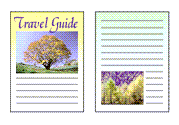
|

|
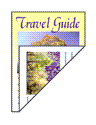
|
当快速设置选项卡上的常用设置选择了业务文档或节省纸张时,也可以通过使用附加功能来设置双面打印。
设置双面打印
在页设置选项卡上选中双面打印(手动)复选框。
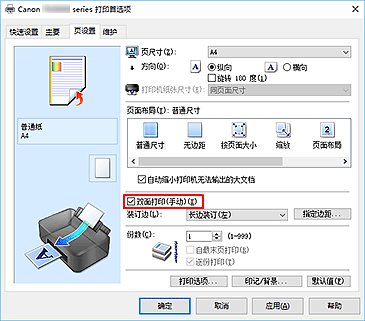
选择布局
从页面布局列表中选择普通尺寸、按页面大小、缩放或页面布局。
指定装订边
从方向和页面布局设置自动选择最佳装订边。 想要更改此设置时,请从列表中选择其他装订边。
设置边距宽度
如有必要,单击指定边距...并设置边距的宽度,然后单击确定。
完成设置
单击页设置选项卡上的确定。
执行打印时,首先在纸张的单面打印文档。 打印完一面后,根据信息重新正确装入纸张。
然后单击开始打印以打印另一面。
 重要事项
重要事项
- 在主要选项卡的介质类型中选择普通纸以外的介质类型时,双面打印(手动)显示为灰色且不可用。
- 当从页面布局列表中选择了无边距、平铺/海报或书册时,双面打印(手动)和装订边将显示为灰色且不可用。

